在现代科技的快速发展下,电脑已经成为我们生活和工作中不可或缺的工具。但是,随着时间的推移和使用频率的增加,我们常常会遇到电脑系统出现问题的情况。为了解...
2025-07-24 137 安装系统
随着技术的发展和操作系统的更新换代,很多用户选择将旧的操作系统升级为更稳定、更高效的Windows10系统。本文将为大家介绍如何使用启动盘安装Win10系统,以便用户能够轻松完成系统安装并享受到最新的功能和性能优化。
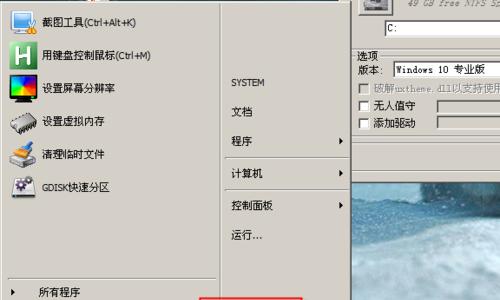
制作启动盘的准备工作
1.确认你有一个可用的U盘
在制作启动盘之前,你需要确保有一个可用的U盘,并且它没有重要的数据需要备份。

2.下载Windows10系统镜像文件
在官方网站上下载适用于你的计算机型号的Windows10系统镜像文件,并保存在计算机的硬盘上。
3.下载并安装一个制作启动盘的工具
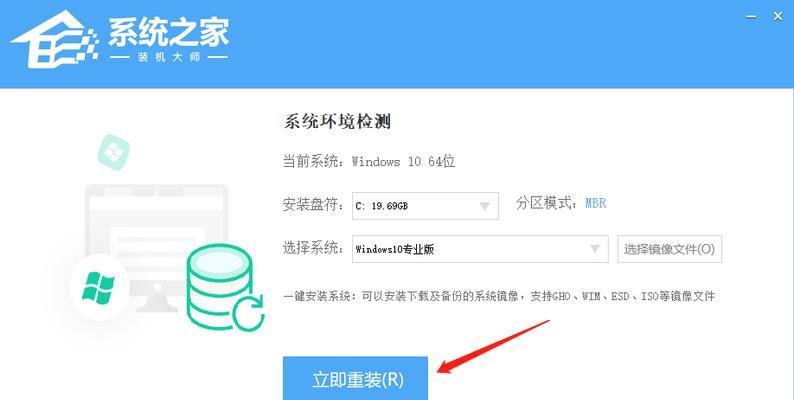
从官方网站或可靠的第三方网站上下载并安装一个可靠的启动盘制作工具,例如Rufus或UNetbootin。
制作启动盘
4.打开启动盘制作工具
双击打开已安装的启动盘制作工具。
5.选择U盘作为启动盘
在启动盘制作工具的界面上,选择你要使用的U盘作为启动盘。
6.选择Windows10系统镜像文件
在启动盘制作工具的界面上,浏览并选择之前下载的Windows10系统镜像文件。
7.开始制作启动盘
点击启动盘制作工具界面上的“开始”按钮,开始制作启动盘。这个过程可能需要一些时间,请耐心等待。
安装Win10系统
8.插入制作好的启动盘
将制作好的启动盘插入需要安装Win10系统的计算机的USB接口。
9.重启计算机
在插入启动盘后,重启计算机并进入BIOS设置。
10.设置计算机从USB设备启动
在BIOS设置中,找到“启动顺序”或类似选项,并将启动顺序更改为从USB设备启动。
11.保存并退出BIOS设置
保存修改后的BIOS设置,并退出BIOS。
12.开始安装Windows10系统
计算机重新启动后,它会自动从插入的启动盘启动,开始安装Windows10系统。
13.选择语言、时间和键盘布局
在安装界面上,根据个人喜好选择适当的语言、时间和键盘布局。
14.接受许可协议并进行分区
阅读并接受Windows10系统的许可协议,并按照指引对硬盘进行分区。
15.完成安装
根据提示,等待系统完成安装并根据个人需求进行后续设置,如创建用户账户、连接网络等。
通过以上的步骤,我们可以轻松地使用启动盘安装Windows10系统。制作启动盘和安装系统的过程可能需要一些时间和耐心,但这是一个非常简单且值得的操作,因为它能够为我们带来更好的使用体验和系统性能。希望本文能够帮助到需要安装Win10系统的用户,让大家享受到最新的操作系统带来的便利与乐趣。
标签: 安装系统
相关文章

在现代科技的快速发展下,电脑已经成为我们生活和工作中不可或缺的工具。但是,随着时间的推移和使用频率的增加,我们常常会遇到电脑系统出现问题的情况。为了解...
2025-07-24 137 安装系统
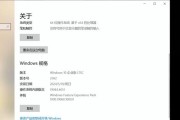
随着Win10系统的不断更新和改进,越来越多的用户选择在硬盘上安装Win10系统,本文将为大家详细介绍在硬盘上安装Win10系统的步骤和注意事项。...
2025-07-23 148 安装系统

随着技术的不断发展,传统的光盘安装系统方式已经逐渐被USB安装系统取代。使用USB安装系统不仅方便快捷,还减少了光盘使用带来的资源浪费。本文将为大家详...
2025-07-22 198 安装系统

随着技术的发展,固态硬盘(SSD)逐渐取代传统机械硬盘成为首选存储设备。许多用户选择在主板上安装SSD,以提升系统速度和性能。本文将详细介绍如何使用主...
2025-07-05 237 安装系统
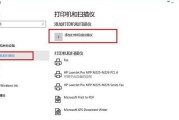
Win10操作系统是目前广泛应用的操作系统之一,安装Win10系统需要一些步骤和准备工作。本文将为您详细介绍如何在已有Win10系统上安装新的Win1...
2025-06-28 198 安装系统

Windows7是目前仍然广泛使用的操作系统之一,然而,许多用户也对MacOSX的优雅和流畅感到好奇。本文将为您提供一种方法,在Windows7上安装...
2025-06-20 173 安装系统
最新评论